- CASIO 9860
History Function, 계산 이력의 활용
fx-9860G 설명서 발췌 및 AI 번역
■History Function
■ 히스토리 기능
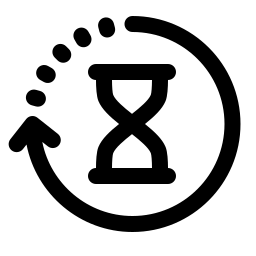
히스토리 기능은 수학 입력/출력 모드에서 계산 표현식과 결과의 기록을 유지합니다. 최대 30개의 계산 표현식과 결과가 유지됩니다.
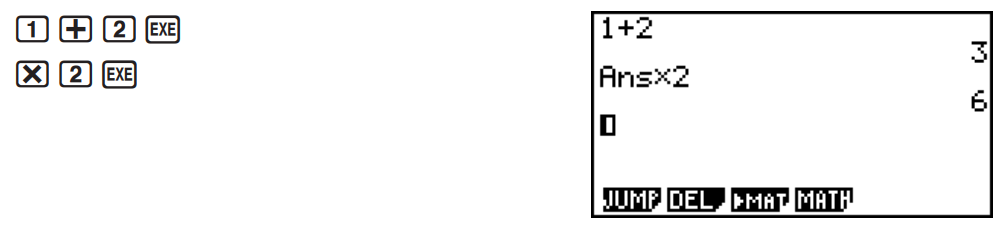
히스토리 기능에 의해 유지되는 계산 표현식을 편집하고 재계산할 수도 있습니다. 이는 편집된 표현식부터 시작하여 모든 표현식을 재계산합니다.
예시 "1+2"를 "1+3"으로 변경하고 재계산하기
위에 보이는 예시를 따라 다음 작업을 수행하세요.
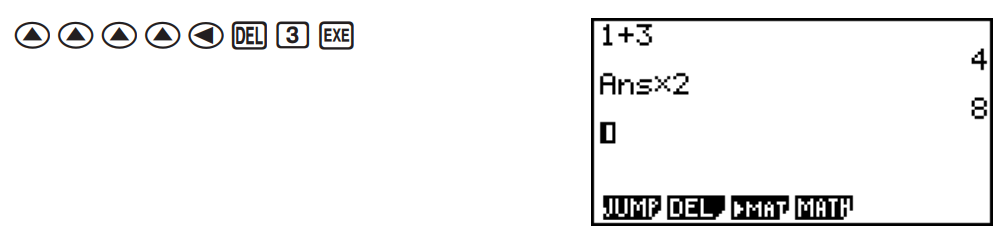
• 답 메모리에 저장된 값은 항상 마지막으로 수행된 계산 결과에 따라 달라집니다. 히스토리 내용에 답 메모리를 사용하는 연산이 포함된 경우, 계산을 편집하면 후속 계산에 사용되는 답 메모리 값에 영향을 줄 수 있습니다.
• 이전 계산의 결과를 다음 계산에 포함시키기 위해 답 메모리를 사용하는 일련의 계산이 있는 경우, 계산을 편집하면 그 이후의 모든 계산 결과에 영향을 미칩니다.
• 히스토리의 첫 번째 계산에 답 메모리 내용이 포함될 때, 히스토리에서 첫 번째 계산 이전에 계산이 없기 때문에 답 메모리 값은 "0"입니다.
■Using the Clipboard for copy and paste in the math Input/Output Mode
■ 수학 입력/출력 모드에서 복사 및 붙여넣기를 위한 클립보드 사용
함수, 명령어 또는 다른 입력을 클립보드로 복사한 다음 다른 위치에 클립보드 내용을 붙여넣을 수 있습니다.
• 수학 입력/출력 모드에서는 복사 범위로 한 줄만 지정할 수 있습니다.
• 아래의 복사 작업은 (사용자가 입력한) 입력 줄(계산 공식 줄)에서만 수행할 수 있습니다. 히스토리에서 계산 결과를 복사하려면 "히스토리에서 계산 결과 복사하기"(1-20 페이지)를 참조하세요.
• CUT 작업은 선형 입력/출력 모드에서만 지원됩니다. 수학 입력/출력 모드에서는 지원되지 않습니다.
● 텍스트 복사하기
1. 커서 키를 사용하여 복사하려는 입력 줄로 커서를 이동합니다.
2. 
 (CLIP)을 누릅니다. 커서가 "ㅁㅁ"로 변경됩니다.
(CLIP)을 누릅니다. 커서가 "ㅁㅁ"로 변경됩니다.
3.  (CPY·L)을 눌러 강조 표시된 텍스트를 클립보드에 복사합니다.
(CPY·L)을 눌러 강조 표시된 텍스트를 클립보드에 복사합니다.
• 클립보드 내용에 대해 다음 사항에 유의하세요.
- 위의 작업이나 "히스토리에서 계산 결과 줄 복사하기"(1-21 페이지) 아래의 작업을 수행하면 클립보드의 현재 내용이 덮어쓰여집니다.
- 아래의 "텍스트 붙여넣기" 작업을 수행하면 클립보드의 현재 내용이 붙여넣어집니다.
● 텍스트 붙여넣기
텍스트를 붙여넣으려는 위치로 커서를 이동한 다음 
 (PASTE)를 누릅니다. 클립보드의 내용이 커서 위치에 붙여넣어집니다.
(PASTE)를 누릅니다. 클립보드의 내용이 커서 위치에 붙여넣어집니다.
■Copying a caclulation result in history
■ 히스토리에서 계산 결과 복사하기
RUN•MAT 모드와 e•ACT 모드에서 계산 결과 줄(오른쪽에 계산 결과가 표시되는 줄)의 내용을 맨 아래 입력 줄의 마지막 커서 위치로 복사할 수 있습니다.
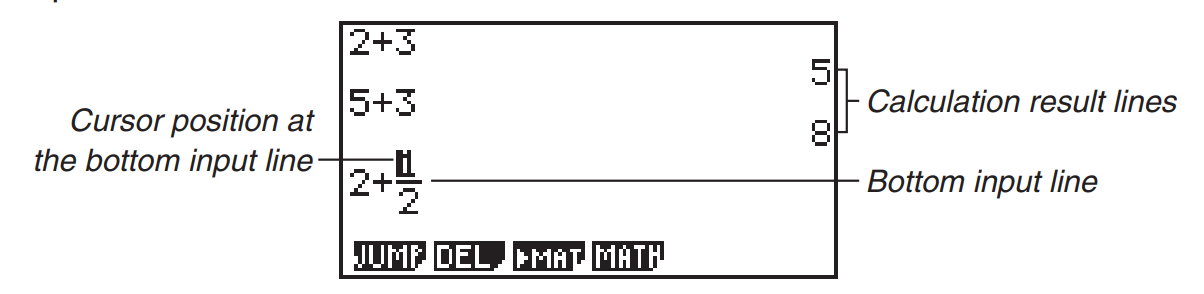
중요!
• e•ACT 모드에서는 여기서 설명한 복사 작업을 계산 줄의 계산 결과 줄에서만 수행할 수 있습니다.
• RUN•MAT 모드에서는 Setup 화면 설정이 아래와 같이 구성된 경우에만 이 작업이 가능합니다.
- 모드: Comp
- 입력/출력: fx-9860GIII: Math, fx-9750GIII: Math 또는 Mth/Mix
e•ACT 모드에서는 Setup 화면 설정에 관계없이 이 작업을 수행할 수 있습니다.
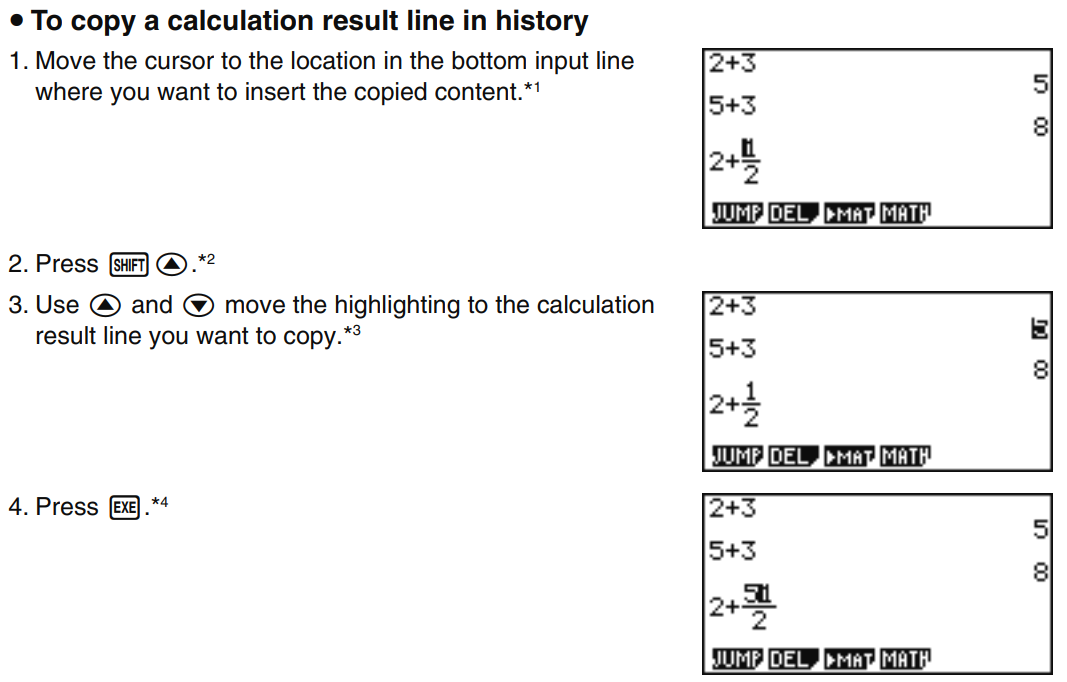
*1 e•ACT 모드에서 맨 아래 입력 줄이 텍스트 줄인 경우, 텍스트 줄 커서 위치로 복사할 수 없습니다. 이 경우, 위 절차의 3단계를 완료하면 맨 아래에 새 계산 줄이 삽입되어 내용이 복사됩니다.
*2 아래 설명된 위치로 복사할 때는 2단계에서 SHIFT ▲ 키 조작(입력 줄 편집 종료)을 반드시 수행하세요.
• 아래 함수들의 회색 위치로 복사:
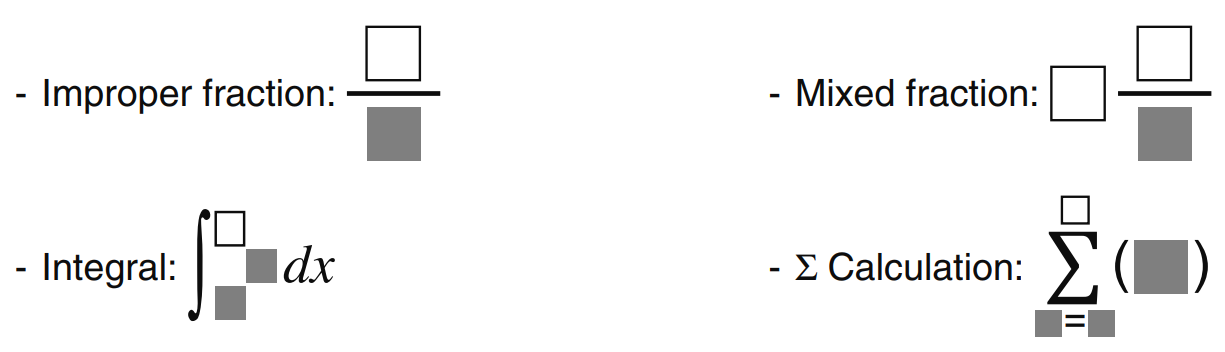
• 행렬이나 벡터의 두 번째 또는 그 이후 줄로 복사
위의 경우를 제외하고는 2단계의 키 조작을 건너뛸 수 있습니다.
*3 복사하려는 계산 결과 줄을 강조 표시한 후, 절차의 3단계를 수행하기 전에 아래 키 조작을 사용하여 계산 결과 표시 형식을 변경할 수 있습니다. 복사된 결과의 표시 형식은 3단계에서  을 누를 때 적용된 형식입니다.
을 누를 때 적용된 형식입니다.
예시: 분수, 루트, π 형식, 십진수:  (1-23, 2-21 페이지)
(1-23, 2-21 페이지)
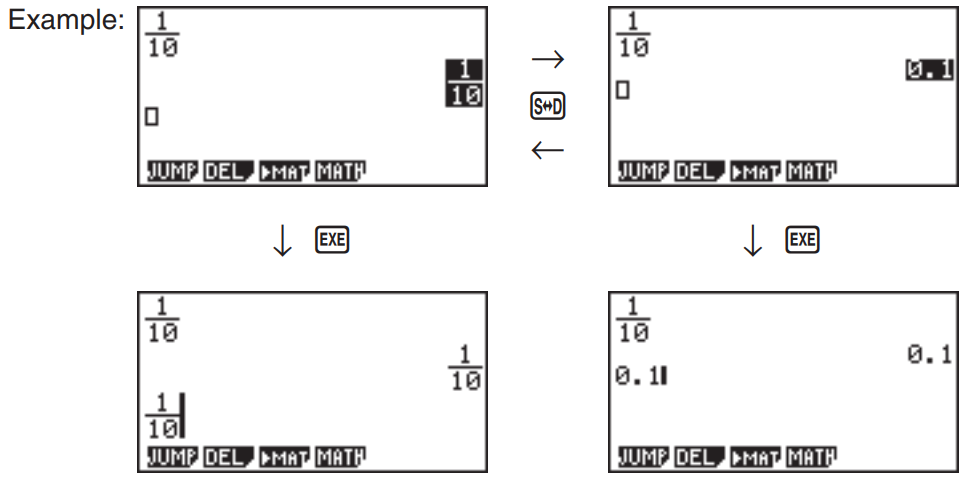
- 가분수 및 대분수:  (a b/c↔d/c) (2-21 페이지)
(a b/c↔d/c) (2-21 페이지)
- 60진법: 
 (>)
(>)  (ANGL)
(ANGL)  (
( ) (2-14 페이지)
) (2-14 페이지)
- ENG: 
 (>)
(>)  (ESYM)
(ESYM)  (>)
(>) (>)
(>)  (ENG) (2-14, 2-21 페이지)
(ENG) (2-14, 2-21 페이지)
- ENG: 
 (>)
(>)  (ESYM)
(ESYM)  (>)
(>) (>)
(>)  (<-ENG) (2-14, 2-21 페이지)
(<-ENG) (2-14, 2-21 페이지)
*4 아래 경우에는  을 눌러도 복사가 수행되지 않습니다:
을 눌러도 복사가 수행되지 않습니다:
(a) 3단계에서 선택한 계산 결과가 복사할 수 없는 결과인 경우(리스트, 행렬, 벡터 또는 기타 특수 형식 계산 결과)
(b) 3단계에서 선택한 계산 결과가 복사 대상에 입력할 수 없는 유형의 값이나 형식인 경우
(c) 복사된 결과가 복사 대상의 허용 바이트 수를 초과하는 경우
(b)와 (c)의 경우, 내용이 복사 대상에 복사되지 않지만 선택한 내용은 클립보드에 복사됩니다.
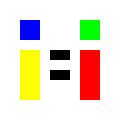

세상의모든계산기 님의 최근 댓글
fx-570 CW 는 아래 링크에서 https://allcalc.org/56026 2025 10.24 불러오기 할 때 변수값을 먼저 확인하고 싶을 때는 VARIABLE 버튼 【⇄[x]】목록에서 확인하고 Recall 하시면 되고, 변수값을 이미 알고 있을 때는 바로 【⬆️SHIFT】【4】로 (A)를 바로 입력할 수 있습니다. 2025 10.24 fx-570 CW 로 계산하면? - 최종 확인된 결과 값 = 73.049507058478629343538 (23-digits) - 오차 = 6.632809104889414877 × 10^-19 꽤 정밀하게 나온건 맞는데, 시뮬레이션상의 22-digits 와 오차 수준이 비슷함. 왜 그런지는 모르겠음. - 계산기중 정밀도가 높은 편인 HP Prime CAS모드와 비교해도 월등한 정밀도 값을 가짐. 2025 10.24 HP Prime 에서 <Home> 73.0495070344 (12-decimal-digits) // python 시뮬레이션과 일치 <CAS> 21자리까지 나와서 이상하다 싶었는데, Ans- 에서 자릿수를 더 늘려서 빼보니, 뒷부분 숫자가 아예 바뀌어버림. 버그인가? (전) 73.0495070584718691243 (21-digits ????) (후) 73.0495070584718500814401 (24-digits ????) 찾아보니 버그는 아니고, CAS에서는 십진수가 아니라 2진수(bit) 단위로 처리한다고 함. Giac uses 48 bits mantissa from the 53 bits from IEEE double. The reason is that Giac stores CAS data (gen type) in 64 bits and 5 bits are used for the data type (24 types are available). We therefore loose 5 bits (the 5 low bits are reset to 0 when a double is retrieved from a gen). 출처 : https://www.hpmuseum.org/cgi-bin/archv021.cgi?read=255657 일단 오차를 놓고 보면 16-decimal-digits 수준으로 보임. 2025 10.23 khiCAS 에서 HP 39gII 에 올린 khiCAS는 254! 까지 계산 가능, 255! 부터는 ∞ fx-9750GIII 에 올린 khiCAS는 factorial(533) => 425760136423128437▷ // 정답, 10진수 1224자리 factorial(534) => Object too large 2025 10.23